Win 10에서 재생 장치의 Skype 문제 해결
게시 됨: 2018-03-09'사람들은 Skype에서 무엇에 대해 이야기합니까?3 % 안녕, 잘 지내? 97 % 들리나요?'
작성자 불명
Skype를 사랑한다는 사실을 알고 있습니다. Skype를 사용하면 바쁜 삶에 많은 대화와 메시지를 담을 수 있습니다. 맞죠? 그러나 우리는 당신이 이 앱과의 관계가 조금 덜 사건이 있기를 바랍니다. 예를 들어 '재생 장치 문제' 오류 메시지는 가능한 한 빨리 사라지고 싶은 것입니다. 운 좋게도 이 문제는 100% 해결할 수 있습니다. 아래 팁을 활용하세요.
참고: 문제가 '재생 장치 Skype Windows 7의 문제'인 경우 아래에 설명된 대부분의 수정 사항이 Win 10 및 Win 7에서 모두 잘 작동하기 때문에 이 문서가 여전히 유용할 수 있습니다.
다음은 재생 장치 문제를 해결하는 10가지 쉬운 방법입니다.
- 백그라운드에서 실행 중인 오디오 프로그램 비활성화
- 스카이프 다시 시작
- 올바른 재생 장치가 기본값으로 설정되어 있는지 확인하십시오.
- '스피커 설정 자동 조정' 옵션 비활성화
- 오디오 장치 재설치
- 오디오 장치 다시 활성화
- 스피커 다시 활성화
- Skype 구성 파일 재설정
- 드라이버 업데이트
- 스카이프 재설치
우리는 그들 모두를 통해 당신을 안내할 것입니다:
1. 백그라운드에서 실행되는 오디오 프로그램 비활성화
"재생 장치 문제" 오류는 각광을 받는 다른 앱으로 인해 잘릴 수 있습니다. 따라서 작업 관리자로 이동하여 시스템 백그라운드에서 다른 프로그램이 실행되고 있는지 확인하십시오. 활성 오디오 프로그램을 비활성화하는 것을 망설이지 마십시오. 그런 다음 문제가 해결되었는지 확인하십시오.
2. Skype 다시 시작
이 수정은 매우 간단합니다. Skype를 종료한 다음 다시 여십시오. 이 기동이 아무 소용이 없다면 다음 방법으로 진행하십시오. 당신의 승리가 얼마 남지 않았습니다.
3. 올바른 재생 장치가 기본값으로 설정되어 있는지 확인하십시오.
문제는 실수로 Skype에서 잘못된 장치를 설정했을 수 있다는 것입니다.
기존 Skype 앱을 사용하는 경우:
- Skype 열기 -> 도구로 이동 -> 옵션으로 이동
- 오디오 설정으로 이동 -> 스피커로 이동 -> 필요한 장치 선택 -> 저장
새 버전의 Skype를 사용하는 경우:
- Skype 열기 -> 설정 섹션으로 이동
- 스피커로 이동 -> 올바른 장치가 기본값으로 설정되어 있는지 확인하십시오.
4. '스피커 설정 자동 조정' 옵션 비활성화
이것은 종종 재생 장치 문제에 대한 효과적인 수정으로 보고됩니다. 따라서 기존 Skype 앱을 사용하는 경우 이 방법을 시도해 보세요.
- Skype 열기 -> 도구로 이동 -> 옵션 열기
- 오디오 설정 -> 스피커로 이동합니다.
- 스피커 설정 자동 조정 끄기 -> 저장을 클릭하여 변경 사항 저장
5. 오디오 장치 재설치
"재생 장치 문제" 문제가 지속되면 오디오 장치를 다시 설치해 보십시오. Windows 10에서 수행하는 방법은 다음과 같습니다.
- Windows 로고 키 + X 누르기 -> 목록에서 장치 관리자 선택
- 사운드, 비디오 및 게임 컨트롤러로 이동 -> 오디오 장치 찾기 -> 마우스 오른쪽 버튼으로 클릭 -> 제거 선택
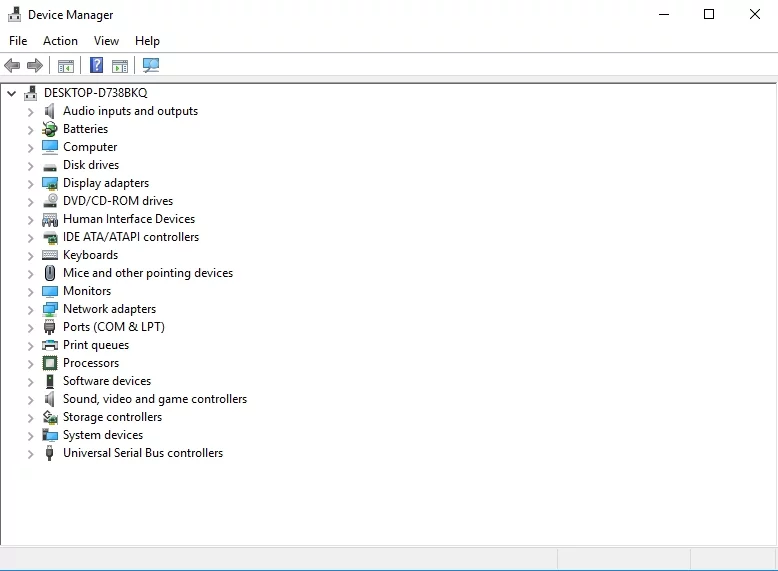
장치를 제거한 후 PC를 재부팅하십시오. 그러면 Win 10이 장치를 자동으로 설치합니다.
6. 오디오 장치 다시 활성화
지금까지 운이 없습니까? 절망할 필요가 없습니다. 다음을 수행하십시오.
- Windows 로고 키 + X 누르기 -> 목록에서 장치 관리자 선택
- 사운드, 비디오 및 게임 컨트롤러로 이동 -> 오디오 장치 찾기 -> 마우스 오른쪽 버튼으로 클릭 -> 비활성화 선택
- 장치를 다시 마우스 오른쪽 버튼으로 클릭 -> 활성화 선택
7. 스피커 다시 활성화
시도해 볼 가치가 있는 또 다른 트릭이 있습니다.
- 스피커 아이콘(오른쪽 하단 모서리)을 마우스 오른쪽 버튼으로 클릭 -> 옵션 목록에서 재생 장치 선택
- 재생 장치 창이 열립니다 -> 빈 공간을 마우스 오른쪽 버튼으로 클릭 -> 비활성화된 장치 표시 및 연결이 끊긴 장치 표시 옵션이 활성화되어 있는지 확인하십시오
- 오디오 장치 찾기 -> 마우스 오른쪽 버튼 클릭 -> 비활성화
- 장치를 다시 마우스 오른쪽 버튼으로 클릭 -> 활성화
- 적용 -> 확인
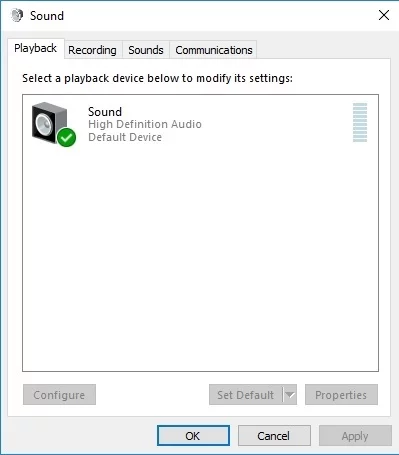

8. Skype 구성 파일 재설정
Skype 구성 파일을 재설정하면 Skype 앱을 정상 상태로 되돌리는 데 도움이 될 수 있습니다. 조작이 의미하는 바는 다음과 같습니다.
- Skype 닫기 -> 작업 관리자를 사용하여 백그라운드에서 실행되고 있지 않은지 확인하십시오.
- Windows 로고 키와 R을 눌러 실행 상자 열기 -> %appdata% 삽입 -> Enter 키를 누릅니다.
- Skype 폴더 찾기 -> 이름을 Skype.old로 변경합니다(여기서 Skype 기록을 찾을 수 있습니다).
- Skype를 열고 문제가 해결되었는지 확인하십시오.
9. 드라이버 업데이트
오래된 재생 장치 드라이버는 Skype 사용을 악몽으로 만들 수 있습니다. 사실 업데이트는 빠를수록 좋습니다.
고려해야 할 옵션 목록은 다음과 같습니다.
- 장치 관리자 사용:
Win + X -> 장치 관리자 -> 장치를 마우스 오른쪽 버튼으로 클릭 -> 드라이버 업데이트 옵션 선택 - 수동으로 드라이버 업데이트:
공급업체 웹 사이트로 이동하여 최신 드라이버 버전을 다운로드하여 PC에 설치합니다. - Auslogics Driver Updater 를 사용하여 한 번의 클릭으로 모든 드라이버 문제를 해결하십시오.
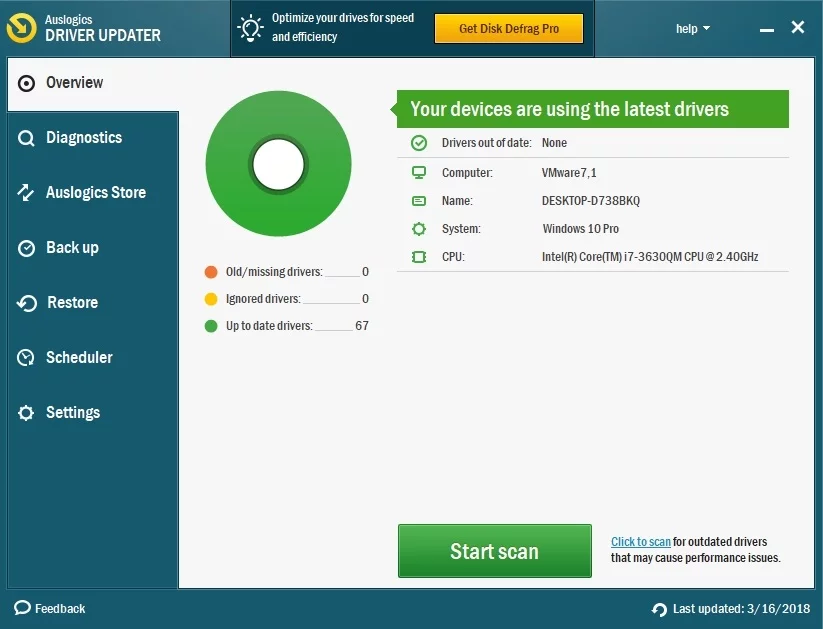
10. 스카이프 재설치
Skype 앱 자체가 원인일 수 있으므로 다시 설치하여 '재생 장치 문제'를 해결하세요.
Windows 10에서 Skype를 다시 설치하려면 아래 지침을 따르십시오.
먼저 Skype 기록을 백업해 보겠습니다.
- Windows 로고 키와 R을 동시에 눌러 실행 상자 열기 -> '%appdata%\skype' 입력(따옴표 제외) -> Enter 키를 누릅니다.
- 'My Skype Received Files', 'Your Skype Name' 폴더를 복사하여 다른 위치에 붙여넣습니다.
이제 아래 단계에 따라 Skype를 제거하십시오.
- Windows 로고 키 + R을 눌러 실행 상자 열기 -> 따옴표 없이 'appwiz.cpl' 입력
- 프로그램 및 기능으로 이동 -> Skype 찾기 -> 마우스 오른쪽 버튼으로 클릭 -> 제거/변경 선택 -> Skype 제거
- 그런 다음 C:\Program Files로 이동 -> Skype 및 SkypePM 폴더 찾기 및 삭제
그런 다음 최신 버전의 Skype를 설치합니다.
지금 Skype 기록을 검색할 수 있습니다.
- Windows 로고 키 + R을 눌러 실행 상자 열기 -> '%appdata%\skype' 입력(따옴표 제외) -> 확인 누르기
- 'My Skype Received Files' 및 'Your Skype Name' 폴더를 이 폴더로 이동합니다.
지금 Skype 전화를 걸고 받을 수 있기를 바랍니다.
이 앱에는 맬웨어가 포함되어 있지 않으며 이 문서에 설명된 문제를 위해 특별히 설계되었습니다. PC에서 다운로드하여 실행하기만 하면 됩니다. 무료 다운로드
Auslogics 에서 개발한
Auslogics는 인증된 Microsoft Silver 응용 프로그램 개발자입니다. Microsoft는 PC 사용자의 증가하는 요구 사항을 충족하는 고품질 소프트웨어 개발에 대한 Auslogics의 높은 전문성을 확인합니다.
이 문제에 대한 아이디어나 질문이 있습니까?
여러분의 의견을 기다리고 있습니다!
